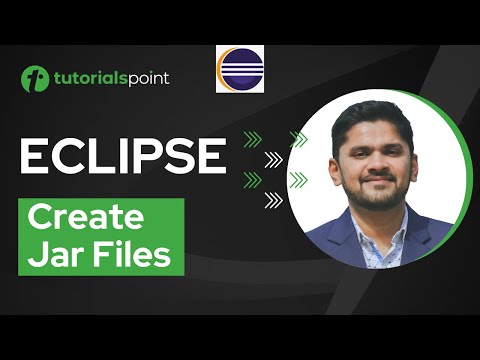„Clonezilla“yra kelių platformų atvirojo kodo standžiojo disko klonavimo programinė įranga. Jis naudojamas tiksliai tiksliajai įkrovos standžiojo disko kopijai. Kad galėtumėte naudoti šią programinę įrangą, jums reikės tuščio CD/DVD disko arba USB įrenginio, taip pat atsarginio vidinio arba išorinio standžiojo disko.
Žingsniai
1 būdas iš 3: „Clonezilla“nustatymas

Žingsnis 1. Atsisiųskite naujausią, stabilią „Clonezilla Live“versiją
Dabartinę „Clonezilla“versiją galite gauti iš „Sourceforge“puslapio.
Taip pat galite atsisiųsti „Clonezilla“iš „Clonezilla“svetainės

Žingsnis 2. Įrašykite ISO failą į tuščią kompaktinį diską arba DVD diską
„Clonezilla“įrašymo į kompaktinį/DVD diską procesas skirsis, priklausomai nuo naudojamos operacinės sistemos.
- Jei norite naudoti USB įrenginį, atsisiųskite „Clonezilla Live“kaip ZIP failą.
- Jei nenorite kurti savo „Clonezilla Live CD“/DVD ar USB įrenginio, galite įsigyti „Clonezilla CD“ir USB diskų iš įgaliotų „Clonezilla“pardavėjų.

Žingsnis 3. Įdiekite išorinį arba vidinį diską
Prieš paleisdami iš naujo naudodami „Clonezilla“, įsitikinkite, kad prie kompiuterio prijungtas tuščias išorinis arba vidinis kietasis diskas.
Kad disko klonas veiktų, klonavimo paskirties diskas turi būti toks pat didelis arba didesnis nei klonuojamas šaltinio diskas

Žingsnis 4. Paleiskite iš „Clonezilla“CD/DVD arba USB įrenginio
Įkrovimo iš CD/DVD ar USB įrenginio procesas priklausys nuo jūsų operacinės sistemos ir kompiuterio.
- „Windows“arba „Linux“įrenginyje įdėkite „Clonezilla Live CD“/DVD į kompiuterį ir iš naujo paleiskite kompiuterį. Norėdami patekti į kompiuterio BIOS meniu, paspauskite F2, F10, F12 arba Del. BIOS meniu eikite į „Boot“submeniu, tada pakeiskite pirmąjį įkrovos įrenginį į CD-ROM.
- Jei naudojate „Mac“, įdėkite „Clonezilla Live“CD/DVD į kompiuterį ir iš naujo paleiskite kompiuterį. Kai kompiuteris paleidžiamas iš naujo, paspauskite ir palaikykite C klavišą, kol pamatysite, kad prasideda įkrovos seka.
2 metodas iš 3: disko klonavimas

Žingsnis 1. Pasirinkite numatytąjį „Clonezilla“režimą
Įkėlus „Clonezilla Live“, jis bus automatiškai paleistas naudojant numatytąsias režimo parinktis.
Jei norite naudoti kitus režimus, rodyklių aukštyn arba žemyn klavišais pereikite prie skirtingų meniu parinkčių, tada paspauskite „Enter“

Žingsnis 2. Pasirinkite kalbą
Ekrane Pasirinkti kalbą rodyklių aukštyn arba žemyn klavišais pasirinkite kalbą, tada paspauskite klavišą Enter.

Žingsnis 3. Pasirinkite numatytąjį klaviatūros išdėstymą
Ekrane Konfigūruoti konsolės duomenis pasirinkite meniu parinktį Nelieskite klaviatūros, tada paspauskite klavišą Enter.
„Clonezilla“numatytasis klaviatūros išdėstymas yra JAV klaviatūra. Jei naudojate kitą klaviatūros išdėstymą, pasirinkite Pasirinkti klavišų schemą iš archyvų sąrašo arba Pasirinkite klavišų schemą iš visų sąrašo parinkčių

Žingsnis 4. Paleiskite „Clonezilla“
Ekrane „Start Clonezilla“pasirinkite parinktį „Start Clonezilla“, tada paspauskite klavišą „Enter“.

Žingsnis 5. Pasirinkite įrenginio vaizdo parinktį
Perkelkite žymeklį į įrenginio vaizdo parinktį ir paspauskite tarpo klavišą, kad jį pasirinktumėte. Pridedama žvaigždutė, rodanti, kad ji pasirinkta. Paspauskite klavišą Enter.
Ši parinktis klonuos standųjį diską kaip atvaizdą kitame diske, o ne skaidinyje

Žingsnis 6. Pasirinkite parinktį local_dev
Perkelkite žymeklį į parinktį local_dev, tada paspauskite tarpo klavišą, kad jį pasirinktumėte. Pridedama žvaigždutė, rodanti, kad ji pasirinkta. Paspauskite klavišą Enter.
Ši parinktis leis klonuoti standųjį diską į vidinį arba išorinį standųjį diską

Žingsnis 7. Pasirinkite parinktį sdb1 8G_ext4
Perkelkite žymeklį į parinktį sdb1 8G_ext4, tada paspauskite tarpo klavišą, kad jį pasirinktumėte. Pridedama žvaigždutė, rodanti, kad ji pasirinkta. Paspauskite klavišą Enter.
Ši parinktis klonuos diską į pirmąjį antrojo vidinio arba išorinio disko skaidinį

Žingsnis 8. Pasirinkite „Clonezilla“vaizdo katalogą
Perkelkite žymeklį į / Top_directory_in_the_local_device parinktį, tada paspauskite tarpo klavišą, kad jį pasirinktumėte. Paspauskite klavišą Enter. Peržiūrėkite disko naudojimo ataskaitą ir paspauskite klavišą Enter, kad tęstumėte.

9. Pasirinkite pradedančiųjų režimą
Perkelkite žymeklį į parinktį Pradedantysis ir paspauskite tarpo klavišą, kad jį pasirinktumėte. Pridedama žvaigždutė, rodanti, kad ji pasirinkta. Paspauskite klavišą Enter.
Ekspertų režimo parinktys šiame straipsnyje neaptartos

Žingsnis 10. Pasirinkite parinktį išsaugoti diską
Perkelkite žymeklį į įrašymo disko parinktį ir paspauskite tarpo klavišą, kad jį pasirinktumėte. Paspauskite klavišą Enter.

Žingsnis 11. Įveskite disko vaizdo pavadinimą
Lauke Įvesti pavadinimą įveskite reikšmingą išsaugoto vaizdo pavadinimą ir paspauskite klavišą Enter.
Paprastai naudinga įrašyti datą į išsaugoto disko vaizdo pavadinimą

Žingsnis 12. Pasirinkite diską, kurį norite klonuoti
Perkelkite žymeklį į disko, kurį norite klonuoti, pavadinimą, tada paspauskite tarpo klavišą, kad jį pasirinktumėte. Paspauskite klavišą Enter.
Svarbu žinoti disko, kurį norite klonuoti, pavadinimą. Jei nežinote, geriau atšaukti procesą, patikrinti disko pavadinimą ir iš naujo pradėti procesą

Žingsnis 13. Praleiskite failų sistemos tikrinimą
Pasirinkite parinktį Praleisti failų sistemos tikrinimą/taisymą, paspauskite tarpo klavišą, kad ją pasirinktumėte, tada paspauskite klavišą Enter.
Jei nerimaujate, kad šaltinio diskas yra sugadintas arba sugadintas, pasirinkite parinktį -fscj-src-part, kad užbaigtumėte interaktyvios failų sistemos patikrinimą prieš klonuojant diską

Žingsnis 14. Patikrinkite išsaugotą vaizdą
Pasirinkite Taip, patikrinkite išsaugoto vaizdo parinktį, paspauskite tarpą, kad jį pasirinktumėte, tada paspauskite klavišą Enter.

Žingsnis 15. Nuspręskite, ar tęsti
Tai paskutinis žingsnis prieš pradedant klonavimo procesą. Jei nesate tikri, ar norite tęsti, įveskite N ir paspauskite klavišą Enter. Jei norite klonuoti standųjį diską, įveskite Y ir paspauskite klavišą Enter.
Jei nuspręsite tęsti, „Clonezilla“pradeda klonavimo procesą

Žingsnis 16. Išjunkite „Clonezilla“
Baigę klonuoti standųjį diską, įveskite 2 ir paspauskite klavišą Enter, kad pradėtumėte išeiti iš „Clonezilla“. Ekrane Pasirinkti režimą pasirinkite parinktį Išjungti, paspauskite tarpo klavišą, tada paspauskite klavišą Enter. Prieš baigiant kompiuterio išjungimą, „Clonezilla“paragins išimti CD/DVD arba USB įrenginį. Padarykite tai ir paspauskite klavišą „Enter“. Jūsų kompiuteris išsijungs.
3 iš 3 metodas: disko atkūrimas

Žingsnis 1. Pasirinkite numatytąjį „Clonezilla“režimą
Įkėlus „Clonezilla Live“, jis bus automatiškai paleistas naudojant numatytąsias režimo parinktis.
Jei norite naudoti kitus režimus, rodyklių aukštyn arba žemyn klavišais pereikite prie skirtingų meniu parinkčių, tada paspauskite „Enter“

Žingsnis 2. Pasirinkite kalbą
Ekrane Pasirinkti kalbą rodyklių aukštyn arba žemyn klavišais pasirinkite kalbą, tada paspauskite klavišą Enter.

Žingsnis 3. Pasirinkite numatytąjį klaviatūros išdėstymą
Ekrane Konfigūruoti konsolės duomenis pasirinkite meniu parinktį Nelieskite klaviatūros, tada paspauskite klavišą Enter.
„Clonezilla“numatytasis klaviatūros išdėstymas yra JAV klaviatūra. Jei naudojate kitą klaviatūros išdėstymą, pasirinkite Pasirinkti klavišų schemą iš archyvų sąrašo arba Pasirinkite klavišų schemą iš visų sąrašo parinkčių

Žingsnis 4. Paleiskite „Clonezilla“
Ekrane „Start Clonezilla“pasirinkite parinktį „Start Clonezilla“, tada paspauskite klavišą „Enter“.

Žingsnis 5. Pasirinkite įrenginio vaizdo parinktį
Perkelkite žymeklį į įrenginio vaizdo parinktį ir paspauskite tarpo klavišą, kad jį pasirinktumėte. Pridedama žvaigždutė, rodanti, kad ji pasirinkta. Paspauskite klavišą Enter.
Ši parinktis klonuos standųjį diską kaip atvaizdą kitame diske, o ne skaidinyje

Žingsnis 6. Pasirinkite parinktį local_dev
Perkelkite žymeklį į local_dev parinktį ir paspauskite tarpo klavišą, kad jį pasirinktumėte. Pridedama žvaigždutė, rodanti, kad ji pasirinkta. Paspauskite klavišą Enter.
Ši parinktis leis klonuoti standųjį diską į vidinį arba išorinį standųjį diską

Žingsnis 7. Pasirinkite parinktį sdb1 8G_ext4
Perkelkite žymeklį į parinktį sdb1 8G_ext4, tada paspauskite tarpo klavišą, kad jį pasirinktumėte. Pridedama žvaigždutė, rodanti, kad ji pasirinkta. Paspauskite klavišą Enter.
Ši parinktis klonuos diską į pirmąjį antrojo vidinio arba išorinio disko skaidinį

Žingsnis 8. Pasirinkite „Clonezilla“vaizdo katalogą
Perkelkite žymeklį į / Top_directory_in_the_local_device parinktį, tada paspauskite tarpo klavišą, kad jį pasirinktumėte. Paspauskite klavišą Enter. Peržiūrėkite disko naudojimo ataskaitą ir paspauskite klavišą Enter, kad tęstumėte.

9. Pasirinkite pradedančiųjų režimą
Perkelkite žymeklį į parinktį Pradedantysis ir paspauskite tarpo klavišą, kad jį pasirinktumėte. Pridedama žvaigždutė, rodanti, kad ji pasirinkta. Paspauskite klavišą Enter.
Norėdami atkurti diską, jums reikės šaltinio ir paskirties diskų, prijungtų prie kompiuterio ir įjungtų

Žingsnis 10. Atkurti klonuotą diską
Pasirinkite atkūrimo disko parinktį, paspauskite tarpo klavišą, tada paspauskite klavišą Enter.

Žingsnis 11. Pasirinkite atkurti klonuoto disko vaizdą
Pasirinkite klonuoto disko vaizdą, kurį norite atkurti, paspauskite tarpo klavišą, tada paspauskite klavišą „Enter“.

Žingsnis 12. Pasirinkite tikslinį diską
Pasirinkite tikslinį diską, kurį norite atkurti, paspauskite tarpo klavišą, tada paspauskite klavišą „Enter“. Kitame ekrane vėl pasirinkite tikslinį diską, kurį norite atkurti, paspauskite tarpo klavišą, tada paspauskite klavišą „Enter“.
Kai atkuriate klonuotą diską į tikslinį diską, jis perrašo bet kokį turinio diske esantį turinį su klonuotu disku

Žingsnis 13. Patvirtinkite atkūrimą
„Clonezilla“du kartus paklaus, ar norite atkurti klonuotą diską. Kai būsite paraginti, įveskite Y ir paspauskite klavišą Enter. Kai jis vėl paragins, įveskite Y ir paspauskite klavišą Enter.

Žingsnis 14. Išjunkite „Clonezilla“
Baigę klonuoti standųjį diską, įveskite 2 ir paspauskite klavišą Enter, kad pradėtumėte išeiti iš „Clonezilla“. Ekrane Pasirinkti režimą pasirinkite parinktį Išjungti, paspauskite tarpo klavišą, tada paspauskite klavišą Enter. Prieš baigiant kompiuterio išjungimą, „Clonezilla“paragins išimti CD/DVD arba USB įrenginį. Padarykite tai ir paspauskite klavišą „Enter“. Jūsų kompiuteris išsijungs.
Vaizdo įrašas - naudojant šią paslaugą kai kuri informacija gali būti bendrinama su „YouTube“

Patarimai
„Clonezilla“galima naudoti su „Windows“, „Linux“ir „Mac“operacinėmis sistemomis
Įspėjimai
- Jei padarysite klaidą, galite nuvalyti netinkamą skaidinį.
- Tai skirta ekspertams.
- Niekada to nedarykite su senesniais „Mac“kompiuteriais, kuriuose naudojami „Power PC“procesoriai.